Realtek声卡驱动是我们在使用电脑时经常需要用到的一个驱动程序。如果Realtek声卡驱动安装失败或者出现超时无声音的问题,会影响我们的使用体验。在本文中,我们将介绍如何解决Win10安装Realtek声卡驱动超时无声音的问题。我们将提供详细的步骤和解决方法,帮助您解决这个问题。
解决win10预览版安装realtek声卡驱动超时的方法:
1、在Cortana搜索栏输入“组策略”或者gpedit.msc后回车,进入“组策略”设置;
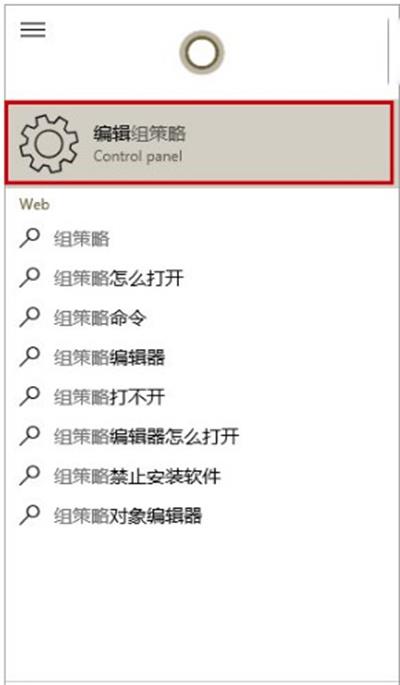
安装realtek声卡驱动超时解决方法
2、选择计算机配置→管理模板→系统→设备安装,然后在右边找到“配置设备安装超时”并双击打开;
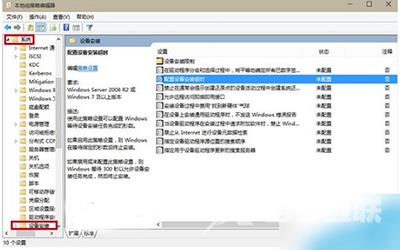
安装realtek声卡驱动超时解决方法
3、在窗口左上方选择“已启用”,然后在左边中间位置“设备安装超时”中设定“1800”秒后单击确定;
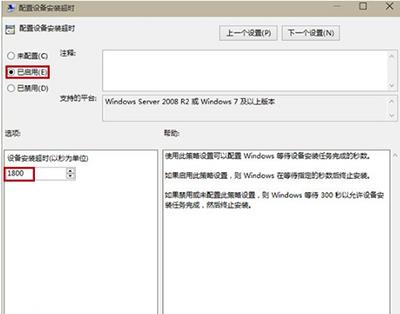
安装realtek声卡驱动超时解决方法
4、此时看到“配置设备安装超时”处于启用状态,然后尝试重新启动声卡安装程序。
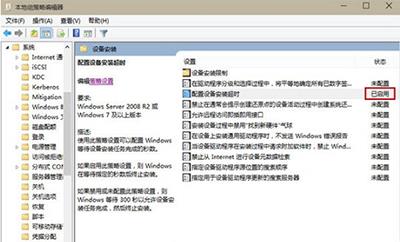
安装realtek声卡驱动超时解决方法
郑重声明:本文由网友发布,不代表盛行IT的观点,版权归原作者所有,仅为传播更多信息之目的,如有侵权请联系,我们将第一时间修改或删除,多谢。